在现代生活中,无线网络已成为人们生活中必不可少的一部分。然而,有时我们可能会遇到笔记本电脑无法搜索到WiFi的情况,这给我们的工作和生活带来了不便。本文将详细介绍如何解决这个问题。

1.确认WiFi是否已开启
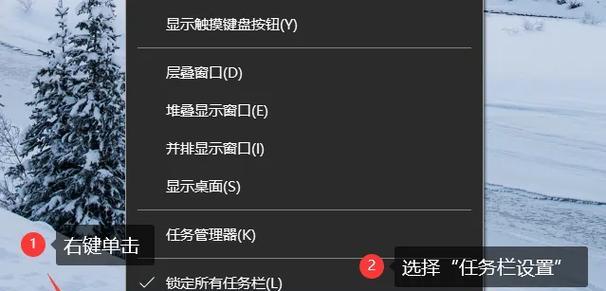
我们需要确保WiFi已经在路由器中开启,并且正常工作。可以通过其他设备连接WiFi来验证。
2.检查笔记本电脑的WiFi开关
有些笔记本电脑具有物理开关或功能键用于控制WiFi开关。请确保这个开关已打开。
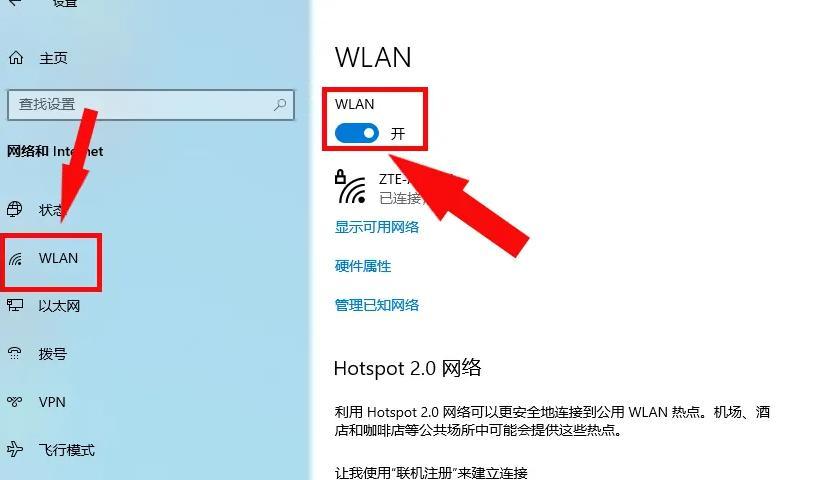
3.检查设备管理器中的网络适配器
打开设备管理器,检查网络适配器是否正常工作。如有黄色感叹号或问号标记,则需要更新或重新安装驱动程序。
4.检查网络连接设置
在控制面板中打开网络和共享中心,检查网络连接设置是否正确。可以尝试禁用并重新启用无线网络连接。
5.检查WiFi密码是否正确
确认输入的WiFi密码是正确的,确保没有输入错误或遗漏字符。
6.重启路由器和笔记本电脑
有时,路由器和笔记本电脑之间的连接出现问题。尝试重启两者来解决潜在的连接问题。
7.更新笔记本电脑的无线网卡驱动程序
通过访问笔记本电脑制造商的官方网站,下载并安装最新版本的无线网卡驱动程序。
8.检查无线网络频道干扰
在路由器设置中,尝试更改无线网络频道以避免与其他无线设备发生干扰。
9.禁用安全软件的防火墙
一些安全软件可能会阻止笔记本电脑与WiFi网络的连接。尝试禁用防火墙或将WiFi网络添加到信任列表中。
10.重置网络设置
在控制面板中,选择网络和共享中心,点击更改适配器设置。右键点击无线网络连接,选择“属性”,然后点击“重置”。
11.检查IP地址设置
通过命令提示符输入ipconfig命令,检查IP地址设置是否正确。如有需要,可以尝试释放和续订IP地址。
12.确保无线网卡硬件正常
如果以上方法都没有解决问题,可能是无线网卡硬件出现故障。建议联系笔记本电脑制造商进行修理或更换。
13.尝试使用外部USB无线网卡
如果笔记本电脑的内置无线网卡无法正常工作,可以尝试使用外部USB无线网卡作为替代解决方案。
14.更新操作系统
确保笔记本电脑上安装的操作系统是最新版本,以获取修复网络问题的更新。
15.寻求专业技术支持
如果所有方法都尝试过,但问题仍然存在,建议寻求专业技术支持或联系笔记本电脑制造商寻求帮助。
当笔记本电脑无法搜索到WiFi时,我们可以通过确认WiFi是否已开启、检查笔记本电脑的WiFi开关、检查设备管理器中的网络适配器等一系列方法来解决问题。如果问题仍然存在,我们还可以尝试重启路由器和笔记本电脑、更新无线网卡驱动程序、检查无线网络频道干扰等方法。如果问题依然无法解决,建议寻求专业技术支持。
标签: #笔记本电脑









